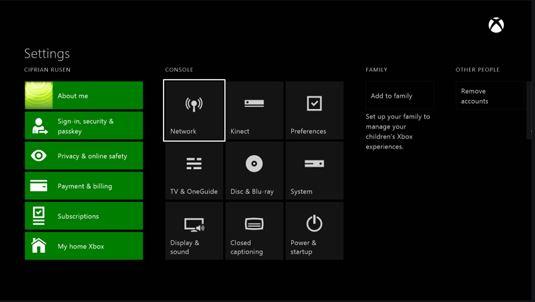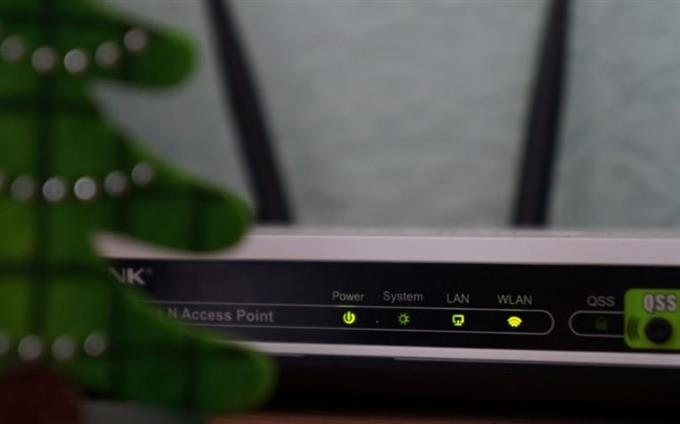Wenn Ihre Xbox One-Konsole keine Verbindung zu WLAN oder WLAN herstellen kann, müssen Sie eine Reihe von Schritten zur Fehlerbehebung ausführen, um die Ursachen einzugrenzen. Dieser Artikel kann hilfreich sein, wenn Sie eines der folgenden Probleme in Ihrer Konsole haben:
- kann Ihr eigenes drahtloses Netzwerk nicht erkennen
- kann kein drahtloses Netzwerk sehen.
Ursachen, warum Ihre Xbox One keine Verbindung zu WLAN herstellen kann
Es gibt eine Reihe möglicher Gründe, warum eine Xbox One-Konsole möglicherweise nicht mit einem drahtlosen Netzwerk oder WLAN verbunden ist. Wir diskutieren jeden dieser Gründe kurz unten.
Wifi-Netzwerk ist versteckt oder außerhalb der Reichweite.
Standardmäßig sendet ein WLAN-Router den Netzwerknamen alle paar Sekunden, damit andere Geräte ihn erkennen können. Wenn Ihr WLAN-Administrator das Netzwerk absichtlich so ausblendet, dass es ausgeblendet ist, kann dies der Grund sein, warum Ihre Konsole es nicht erkennt. In diesem Fall müssen Sie Ihre Netzwerkdetails manuell eingeben, um eine Verbindung herzustellen.
Es ist auch möglich, dass Ihre Xbox One einfach zu weit vom Router entfernt ist. Versuchen Sie, es näher zu bewegen, um festzustellen, ob eine Verbindung besteht.
Zufälliger Konsolenfehler.
Wenn die Konsole längere Zeit nicht ausgeführt wird, kann es zu vorübergehenden Fehlern kommen. Solche Probleme verschwinden normalerweise, wenn die Konsole neu gestartet wird. In den folgenden Lösungen ist ein Aus- und Wiedereinschalten erforderlich, um Netzwerkprobleme zu beheben. Stellen Sie sicher, dass Sie dies tun, wenn bisher nichts geholfen hat.
Router Problem.
Eine weitere mögliche Ursache, warum Ihre Xbox One Probleme hat, Ihr WLAN zu erkennen, liegt möglicherweise im Router. Schalten Sie den Router und alle anderen von Ihnen verwendeten Netzwerkgeräte aus und wieder ein, wenn das Problem weiterhin besteht.
Unbekannter Konsolenfehler.
Interne Konsolenprobleme wie ein Softwarefehler oder ein fehlerhafter WLAN-Adapter können ebenfalls auftreten. Hardware-Fehlfunktionen sind zwar selten, aber nicht völlig unmöglich. Ihre Konsole kann intern beschädigt werden, wenn sie Staub, Hitze oder Feuchtigkeit ausgesetzt ist.
Fehlerbehebung bei einer Xbox One-Konsole, die keine Verbindung zu WLAN herstellt
Probieren Sie die folgenden Lösungen aus, um Ihr Xbox One-WLAN-Problem zu beheben:
- Überprüfen Sie, ob Ihre Xbox One-Konsole andere drahtlose Netzwerke sehen kann.
Kann Ihre Xbox One-Konsole andere WLAN- oder WLAN-Netzwerke erkennen? Wenn ja, müssen Sie sich auf die Fehlerbehebung in Ihrem eigenen drahtlosen Netzwerk konzentrieren.
Wenn Ihre Konsole keine anderen drahtlosen Netzwerke sehen kann, ist der drahtlose Adapter möglicherweise beschädigt oder funktioniert nicht. Es ist auch möglich, dass Ihre Xbox One über einen Softwarefehler verfügt, der dazu führt, dass die drahtlose Funktionalität durcheinander gerät.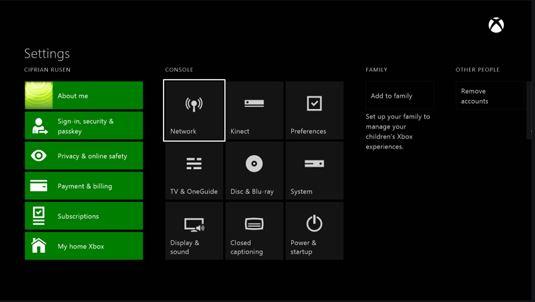
- Schalten Sie die Konsole und die Netzwerkgeräte aus und wieder ein.
Ein vollständiger Aus- und Einschalten kann manchmal bei der Behebung von Problemen mit dem Konsolennetzwerk hilfreich sein. Ziehen Sie dazu das Netzkabel etwa 5 Minuten lang von der Rückseite Ihres Modems oder Routers ab.
Versuchen Sie anschließend, die Konsole neu zu starten. Halten Sie dazu einfach die Xbox-Taste in der Konsole etwa 10 Sekunden lang gedrückt. Drücken Sie nach dem Ausschalten der Konsole erneut die Xbox-Taste, um sie wieder einzuschalten. Alternativ können Sie das Netzkabel von der Rückseite abziehen und 10 Sekunden warten. Schließen Sie anschließend das Kabel wieder an und schalten Sie das Gerät ein.
Schließen Sie nach 5 Minuten das Netzkabel wieder an Ihr Modem oder Ihren Router an und warten Sie, bis alle Lichter stabil sind. Versuchen Sie dann auf Ihrer Xbox One-Konsole erneut zu überprüfen, ob Ihr drahtloses Netzwerk jetzt erkannt wird.
- Überprüfen Sie Ihr WLAN-Netzwerk mit einem anderen Gerät.
Wenn Sie ein Smartphone haben, überprüfen Sie damit, ob Ihr eigenes drahtloses Netzwerk einwandfrei funktioniert. Versuchen Sie, die Verbindung zu Ihrem WLAN auf Ihrem Telefon zu trennen und wieder herzustellen. Wenn Sie eine gute Verbindung herstellen können und das Internet funktioniert, liegt das Problem bei der Xbox One-Konsole.
Wenn Ihr Telefon jedoch auch Probleme beim Erkennen oder Herstellen einer Verbindung mit demselben WLAN-Netzwerk hat, sollten Sie Probleme mit Ihrem Router beheben. Konsultieren Sie die Dokumentation Ihres Routers oder wenden Sie sich an den technischen Support des Herstellers, um Hilfe bei der Fehlerbehebung des Geräts zu erhalten. Nachdem Sie Ihr Router-Problem behoben haben, konfigurieren Sie Ihre Xbox One-Konsole erneut.
Nachdem Sie überprüft haben, dass Ihre Konsole eine Verbindung zur richtigen SSID herstellt, testen Sie Ihre Xbox Live-Verbindung:
Drücken Sie auf dem Controller die Taste Xbox-Taste um die Führung zu öffnen.
Wählen System.
Wählen die Einstellungen.
Wählen Allgemeines.
Wählen Netzwerkeinstellungen.
Wählen Testen Sie die Netzwerkverbindung.
- Holen Sie sich Hilfe von Microsoft.
Wenn Ihre Konsole immer noch keine Verbindung zu WLAN oder WLAN herstellt, können Sie davon ausgehen, dass ein tieferes Problem dahinter steckt. Leider können Sie derzeit nicht viel tun, da der Rest der Diagnose von einem qualifizierten Microsoft-Techniker durchgeführt werden muss. Sie können sich jetzt an Microsoft wenden, um einen Reparaturtermin zu vereinbaren.
Besuchen Sie die Xbox-Support-Seite von Microsoft, wenn Sie Ihre Konsole einsenden müssen.
Problemumgehung: Verwenden Sie eine Kabelverbindung
Wenn Sie die Konsole noch nicht senden möchten, können Sie versuchen, eine Verbindung über ein Kabel-Setup herzustellen. Besorgen Sie sich ein gutes Ethernet-Kabel und verbinden Sie Ihre Xbox One damit direkt mit Ihrem Router.